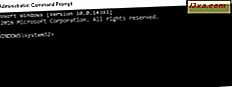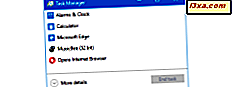แอปพลิเคชัน Alarms & Clock ใน Windows 10 มีคุณลักษณะที่เรียกว่า World Clock ซึ่งจะช่วยให้คุณสามารถดูเวลาจากสถานที่ต่าง ๆ ทั่วโลกเปรียบเทียบได้ตลอดเวลาจากส่วนต่างๆของโลกเป็นต้น ถ้าคุณต้องการทำงานกับเวลาในหลายส่วนของโลกค่อนข้างบ่อยและคุณพบว่ามันน่ารำคาญที่จะเปิด app เวลาที่คุณต้องตรวจสอบเวลาสำหรับเมืองบางทุกมีวิธีแก้ปัญหา: คุณสามารถสะดวก pin เวลาสำหรับ เมืองที่คุณสนใจใน Windows 10 Start Menu ในบทความนี้เราจะแสดงวิธีการนี้ มาเริ่มกันเลย:
วิธีตั้งเวลาสำหรับเมืองใดในโลกบนเมนู Start ของ Windows 10
การตรึงเวลาจากสถานที่ต่าง ๆ ทั่วโลกเป็นเรื่องง่าย ก่อนที่จะตรึงเวลาใน Start Menu คุณต้องเพิ่มสถานที่ที่คุณสนใจลงใน World Clock ในแอป Alarms & Clock ขั้นตอนนี้จะใช้ร่วมกันในคู่มือนี้: วิธีดูเวลาในหลายประเทศใน Windows 10. ทำตามเพื่อเพิ่มเมืองทั้งหมดที่คุณสนใจจากนั้นเปิดแอป Alarms & Clock และไปที่แท็บ World Clock
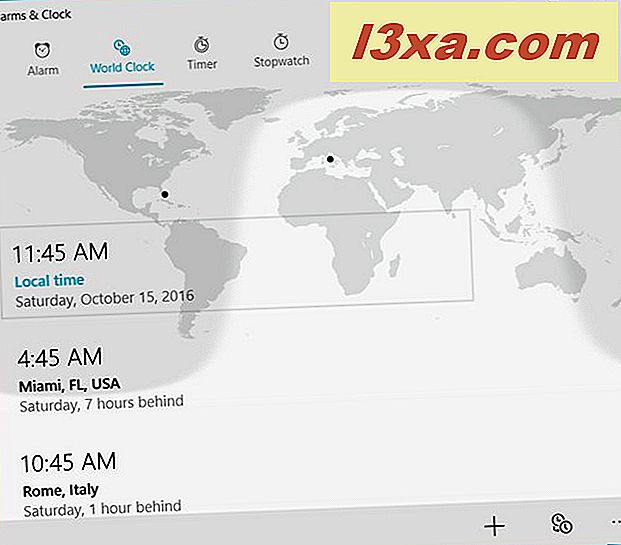
คลิกขวาหรือกดตำแหน่งใด ๆ ที่แสดงอยู่ในนาฬิกาโลกและกด Pin เพื่อเริ่มต้นในเมนูป็อปอัพ
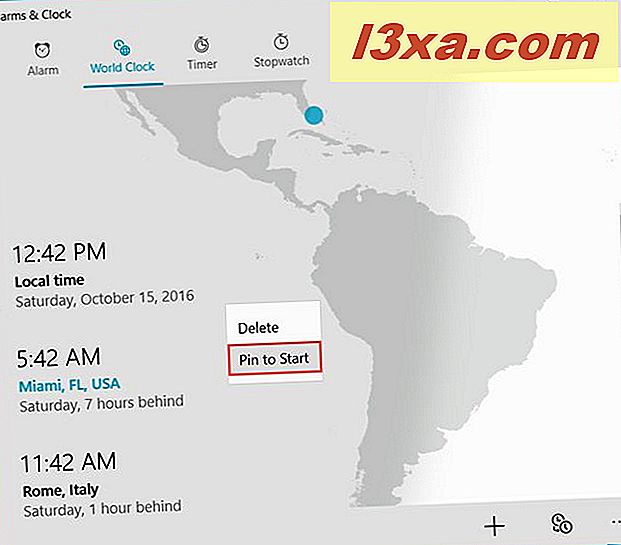
ขณะนี้คุณจะได้รับแจ้งว่าแอปกำลังพยายามปักหมุดให้เริ่มต้น กด Yes เพื่อยืนยันการเลือกของคุณ
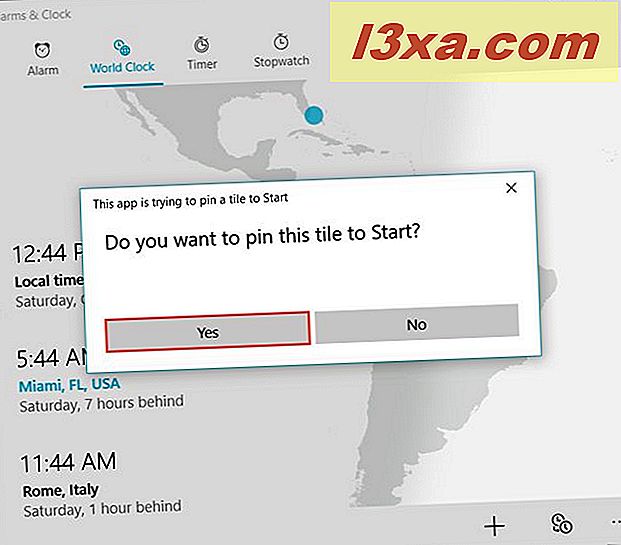
ง่ายๆอย่างนั้น! ทำซ้ำขั้นตอนเหล่านี้สำหรับเมืองทั้งหมดที่คุณต้องการเพิ่มลงใน Windows 10 Start Menu ทุกครั้งที่คุณต้องการตรวจสอบเวลาในเมืองเหล่านั้นให้เปิดเมนู 'เริ่ม' และดู
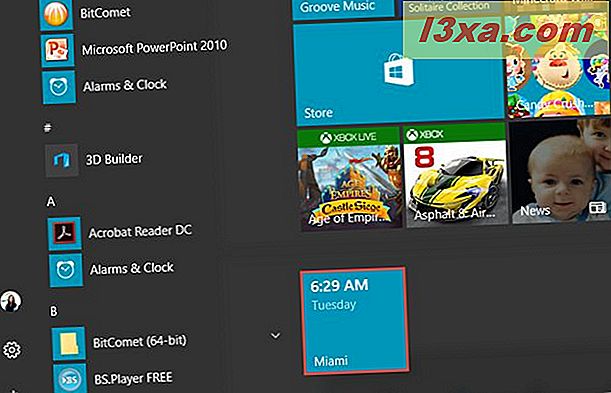
วิธีการยกเลิกการเลือกเมืองจากเมนูเริ่มต้นของ Windows 10
ถ้าไทม์ไทล์ไม่เป็นประโยชน์ต่อเมืองใดเมืองหนึ่งที่คุณได้เพิ่มไว้คุณจะต้องการยกเลิกการตรึงไว้จากเมนูเริ่ม มีสองวิธีในการทำดังนี้
- หนึ่งในนั้นคือการใช้แอป Alarms & Clock เปิดแอปพลิเคชันและไปที่แท็บนาฬิกาโลก คลิกขวาหรือกดตำแหน่งที่คุณสนใจค้างไว้และคลิกหรือแตะเลิกตรึงจากเริ่มในเมนูป๊อปอัป

- คุณสามารถทำสิ่งเดียวกันจากเมนู Start เปิดและคลิกขวาหรือกดเมืองที่คุณไม่ต้องการตรึงไว้ จากนั้นคลิกหรือแตะเลิกตรึงจากเริ่ม

ข้อสรุป
ดังที่คุณเห็นในคู่มือฉบับนี้คุณสามารถใช้เวลาในเมืองต่างๆทั่วโลกได้ง่ายๆในเมนู Start ของ Windows 10 หากคุณรู้จักวิธีการอื่นนอกเหนือจากที่แสดงไว้ในคู่มือนี้อย่าลังเลที่จะแบ่งปันความคิดเห็นในด้านล่าง ขอขอบคุณ!